Comment utiliser Snapchat sur PC
Snapchat ne fonctionne plus dans les émulateurs Android, y compris Bluestacks. L'application s'installera mais la connexion est interdite.
Snapchat est destiné uniquement aux appareils mobiles, mais de nombreuses personnes ont également compris comment utiliser Snapchat sur PC. Malheureusement, Snapchat semble rendre plus difficile pour les utilisateurs d'accéder à leurs comptes à partir de tout sauf d'un appareil iOS ou Android compatible.
Les instructions de cet article s'appliquent à l'utilisation de Snapchat sur un PC Windows.
Comment Snapchat sur un ordinateur fonctionnait
La seule façon pour les utilisateurs d'accéder à Snapchat sur un PC était de télécharger un Émulateur Android. Un émulateur Android est un logiciel qui imite la plate-forme afin que vous puissiez télécharger et utiliser des applications mobiles à partir du Google Play Store.
Avec cet émulateur installé sur votre ordinateur, vous pouvez télécharger l'application officielle Snapchat. L'un des émulateurs Android les plus populaires et les plus utilisés s'appelle BlueStacks.
Le 30 mai 2019, l'équipe d'assistance BlueStacks a publié le message suivant:
Vous avez peut-être rencontré des plantages de Snapchat après vous être connecté et vous vous retrouvez sur l'écran d'accueil de BlueStacks. Il s'agit d'un comportement spécifique à l'application sans rapport avec BlueStacks. L'équipe de développement de Snapchat semble avoir interdit l'utilisation de Snapchat sur les émulateurs.
De nombreux Fils de discussion Reddit discutez également des problèmes d'utilisation de Snapchat via des émulateurs Android comme BlueStacks. Ce n'est pas surprenant, étant donné que Snapchat a une longue histoire de faire tout ce qui est en son pouvoir pour sévir contre les applications tierces essayer d'y accéder.
Comment utiliser Snapchat sur votre PC
Snapchat semble être en train d'interdire (ou a déjà interdit) l'utilisation de l'application via des émulateurs, ne laissant aucune autre alternative pour l'utiliser avec succès sur PC. Tu peux essayer suivez quand même ces instructions pour voir si cela fonctionne pour vous, mais vous pouvez toujours rencontrer des problèmes ou ne pas être en mesure de vous connecter à votre compte Snapchat lorsque vous vous connectez page.
Aller vers bluestacks.com/download dans votre navigateur Web préféré sur votre PC.
-
Sélectionner Télécharger BluStacks pour télécharger le programme d'installation de BlueStacks.
Certains utilisateurs ont signalé que leurs problèmes de Snapchat ont commencé à apparaître sur des versions plus récentes (BlueStacks 3 et 4). Vous pouvez essayer de télécharger et d'installer une ancienne version, comme BlueStacks 2, au lieu. Cependant, l'utilisation d'une ancienne version peut ne faire aucune différence, étant donné que Snapchat interdit activement l'utilisation d'émulateurs.

Double-cliquez sur le fichier .exe qui a été téléchargé sur votre PC.
-
Une fenêtre d'installation apparaîtra. Sélectionnez le bleu Installer maintenant et attendez que le téléchargement et l'extraction soient terminés.

-
Une fois terminé, BlueStacks s'ouvrira automatiquement. Double-cliquez sur le Google Play Store application pour l'ouvrir.

-
Sélectionner S'identifier et connectez-vous à votre compte Google en entrant votre e-mail/numéro de téléphone et votre mot de passe dans les champs indiqués.

Une fois connecté à votre compte Google, vous accéderez au Google Play Store, qui ressemble à ce qu'il serait sur un appareil Android.
-
Dans le champ de recherche en haut, tapez "snapchat" et soit appuyez sur votre La touche Entrée ou sélectionnez le premier snapchat option qui apparaît dans le menu déroulant.
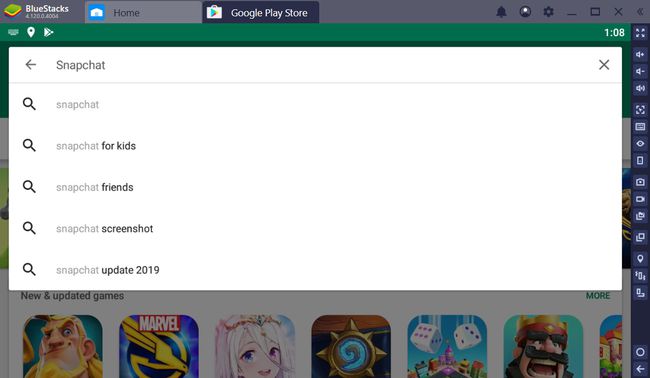
-
L'application officielle Snapchat devrait apparaître. Sélectionner Installer pour l'installer.

-
Une fois l'installation terminée, sélectionnez Ouvert pour ouvrir Snapchat.

-
Snapchat s'ouvrira dans un nouvel onglet dans BlueStacks, ressemblant à ce qu'il serait sur un appareil mobile. Sélectionner Connexion pour saisir votre nom d'utilisateur (ou votre adresse e-mail) Snapchat et votre mot de passe.
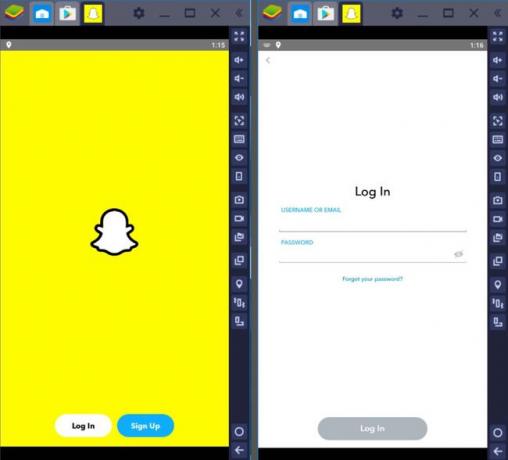
Que faire si vous ne pouvez pas vous connecter à SnapChat sur PC
Si vous saisissez correctement vos informations de connexion, vous pourriez toujours recevoir un message indiquant: « Oups, quelque chose s'est mal passé. Veuillez réessayer plus tard." Le problème ne vient pas de votre compte ou des détails de votre compte. Il est probable que Snapchat vous empêche d'accéder à votre compte car il a identifié que vous essayez de vous connecter à partir d'un émulateur.
Malheureusement, vous ne pouvez rien faire pour résoudre ce problème, sauf contacter l'assistance Snapchat pour exprimer vos réflexions sur les raisons pour lesquelles vous pensez que les utilisateurs devraient pouvoir utiliser Snapchat via des émulateurs comme BlueStacks et autres.
